Convertissez, éditez et compressez des vidéos/audios dans plus de 1000 formats de haute qualité.
Comment créer une vidéo au ralenti de haute qualité sur tous les appareils
Comment réaliser une vidéo au ralenti de haute qualité ? Peut-on convertir des vidéos existantes en vidéos au ralenti ? Quel est l'outil idéal sur les plateformes comme Android, Apple et PC ? Les plateformes multimédias comme TikTok, Instagram, etc. permettent également de créer des vidéos au ralenti, mais comment procéder ? Cet article vous explique comment réaliser des vidéos au ralenti et vous présente les logiciels pratiques pour y parvenir.
Liste des guides
Comment créer une vidéo au ralenti sur un iPhone Créer une vidéo au ralenti sur les téléphones Android Utilisez les médias sociaux pour créer des vidéos au ralenti L'étape du puissant éditeur fait une vidéo au ralenti Créez une vidéo au ralenti avec CapCut Créez une vidéo au ralenti avec Adobe Premiere ProComment créer une vidéo au ralenti sur un iPhone
L'iPhone est l'un des rares appareils capables de générer des vidéos au ralenti. Bien sûr, il permet également de les ajuster au ralenti. C'est pourquoi il existe deux catégories : avant et après l'enregistrement. Pour créer une vidéo au ralenti après l'enregistrement, vous pouvez utiliser iMovie, préinstallé sur votre iPhone ; aucun téléchargement n'est nécessaire. Facile à utiliser, il offre des fonctions de montage supplémentaires, telles que le recadrage, les effets spéciaux, les transitions, etc., pour enrichir vos vidéos.
Utiliser un iPhone avant l'enregistrement :
Étape 1Ouvrez l'application « Appareil photo », balayez vers la gauche sur l'option Mode pour passer en mode « Ralenti ». Vous pouvez ensuite régler la fréquence d'images et la netteté dans le coin supérieur droit. Plus l'action est en HD, plus elle est lente.
Étape 2Visez le sujet que vous souhaitez enregistrer. Appuyez sur le bouton rouge « Enregistrer » pour démarrer l'enregistrement, puis appuyez à nouveau sur « Enregistrer » pour l'arrêter. Vous obtenez alors la vidéo au ralenti enregistrée par un iPhone.

Utilisation d'un iPhone après l'enregistrement :
Étape 1Lancez iMovie et démarrez un nouveau projet. Téléchargez ensuite votre vidéo et appuyez sur le compteur de vitesse.
Étape 2Faites glisser le curseur pour régler la vitesse et obtenir un effet de ralenti. Lorsque vous êtes satisfait, cliquez sur « Terminé » et enregistrez la vidéo au ralenti.
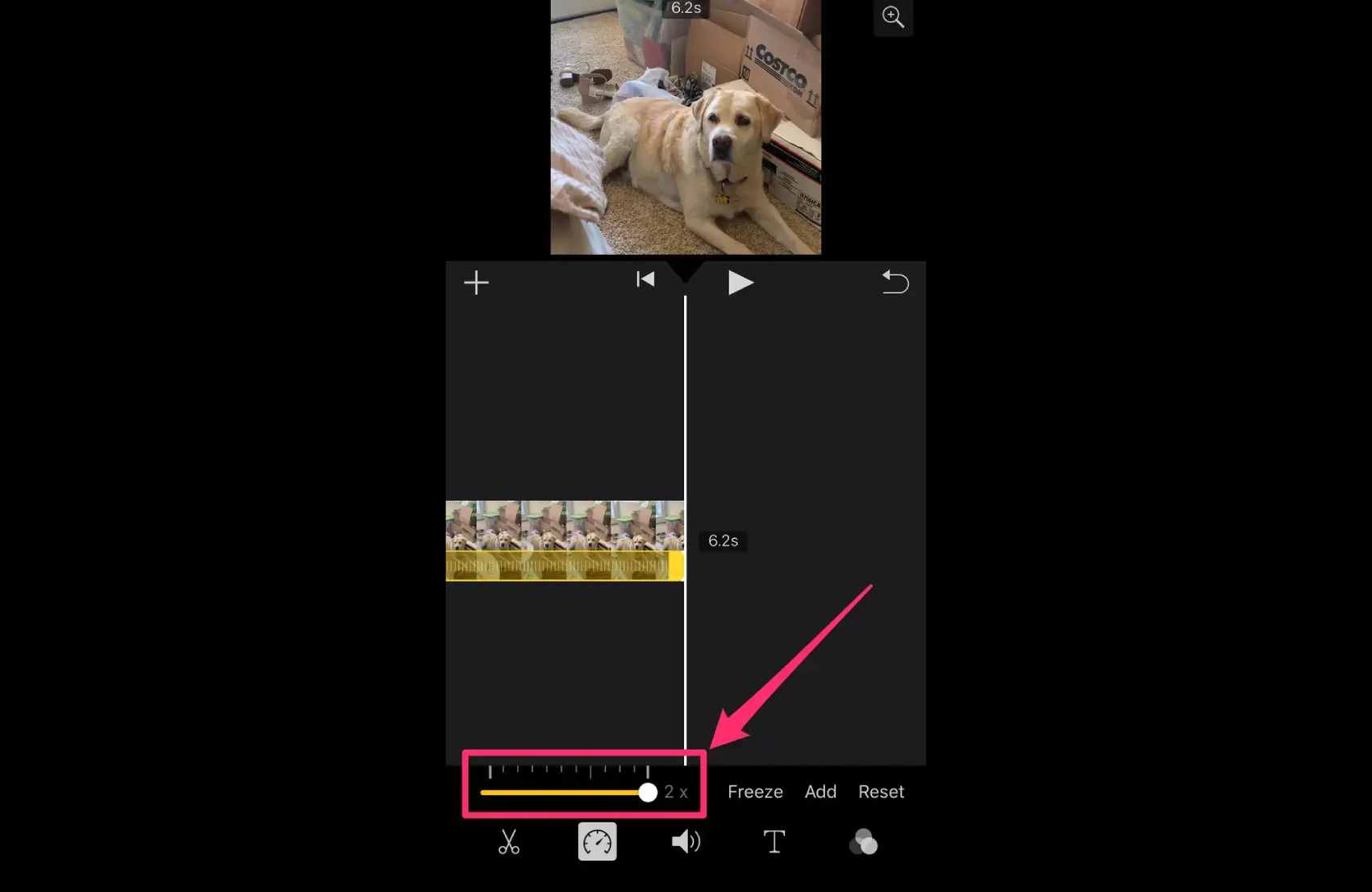
Créer une vidéo au ralenti sur les téléphones Android
Pour créer une vidéo au ralenti sur Android, utilisez Slow Motion Video FX. Ce logiciel vous permet de créer gratuitement des vidéos allant du mode normal au ralenti, avec un ralentissement jusqu'à 0,1x. Vous pouvez ajuster la vitesse manuellement (0,25x, 0,5x, etc.). Il vous permet de personnaliser la vitesse d'un segment particulier ou de créer une vidéo accélérée et de prévisualiser l'effet en temps réel.
Étape 1Lancez l'application et cliquez sur « Choisir des vidéos » pour ajouter votre vidéo au ralenti. Faites ensuite glisser les points de début et de fin marqués dans la chronologie pour sélectionner le clip à ralentir.
Étape 2Cliquez sur « Lecture » pour prévisualiser l'effet. Cliquez sur « Enregistrer » lorsque vous êtes satisfait. Attendez la fin de l'exportation ; vous pourrez ensuite visionner ou partager la vidéo dans la galerie.
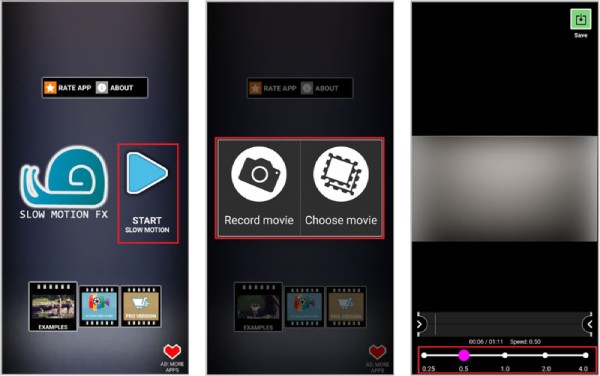
Utilisez les médias sociaux pour créer des vidéos au ralenti
Certaines plateformes de streaming populaires permettent de créer des vidéos au ralenti. Par exemple, Instagram et TikTok peuvent enregistrer des vidéos au ralenti directement sans avoir recours à d'autres plugins. L'étape suivante consiste à présenter les étapes de production détaillées.
Sur Instagram :
La fonction Boomerang intégrée d'Instagram vous permet de créer des vidéos au ralenti de manière naturelle, que ce soit pour des vidéos longues ou courtes.
Étape 1Ouvrez votre appareil photo Instagram et cliquez sur « REELS ». Cliquez sur « Vitesse » en haut à gauche pour sélectionner la vitesse souhaitée.
Étape 2En dessous de la vitesse, vous pouvez choisir parmi différentes options, notamment Effets, Audio, etc., pour ajouter du contenu supplémentaire et enrichir votre vidéo.
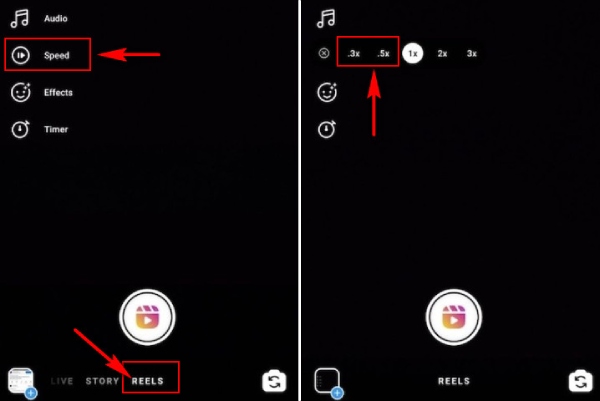
Sur TikTok :
À l'inverse, TikTok vous permet de créer des vidéos au ralenti à partir de modèles populaires existants. Vous pouvez également ajuster la vitesse d'enregistrement. ralentir une vidéo manuellement.
Étape 1Ouvrez TikTok, cliquez sur le signe plus pour accéder à l'interface d'enregistrement. Recherchez l'option « Vitesse » sur le côté gauche et choisissez la vitesse de ralentissement souhaitée.
Étape 2Après avoir sélectionné la vitesse, démarrez l'enregistrement, puis confirmez. Vous accéderez à la page de montage pour créer une vidéo au ralenti.
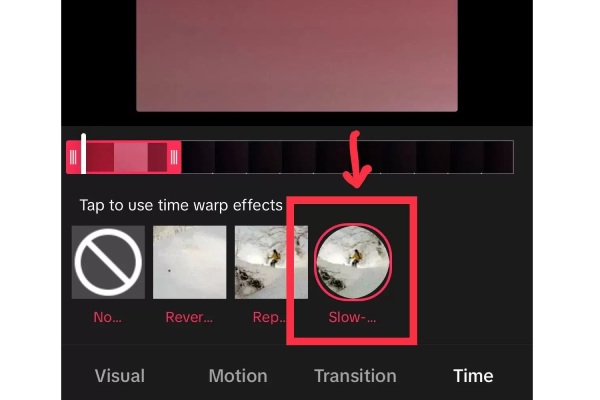
L'étape du puissant éditeur fait une vidéo au ralenti
Vous pouvez être préoccupé par le fonctionnement plus complexe du côté bureau, donc 4Easysoft Total Vidéo Converter est facile à utiliser. Il est fourni avec une boîte à outils incluant des outils de réglage de la vitesse. Vous pouvez réaliser des vidéos au ralenti de 0,125x à 8x. La qualité d'image n'est pas affectée, sans limitation de taille de fichier. Vous pouvez visualiser l'effet vidéo en temps réel après avoir ajusté la vitesse. Il prend également en charge la modification du format de sortie, de la fréquence d'images et d'autres paramètres.

Il existe différentes vitesses et l'effet peut être prévisualisé en temps réel.
La qualité vidéo d'origine est toujours conservée sans compression.
Vous pouvez régler librement la fréquence d'images vidéo et d'autres paramètres.
Prend en charge les modifications apportées aux formats de sortie tels que MP4, MOV, etc.
100% sécurisé
100% sécurisé
Étape 1Ouvrez le convertisseur, puis cliquez sur « Boîte à outils » dans la barre supérieure. Recherchez « Contrôleur de vitesse vidéo ». Ajoutez une vidéo à ralentir.
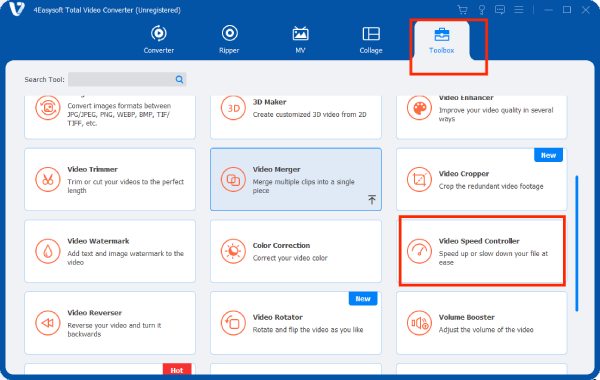
Étape 2Choisissez un type de vitesse adapté à vos effets vidéo. Prévisualisez l'effet de ralenti avec la vidéo ci-dessus. Définissez ensuite les paramètres en bas et cliquez sur « Exporter » pour enregistrer la vidéo au ralenti.
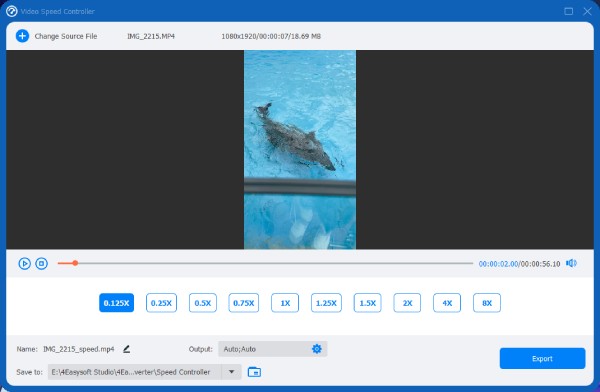
Créez une vidéo au ralenti avec CapCut
CapCut, en tant que logiciel de montage vidéo, est réputé pour ses fonctionnalités de montage riches et ses effets d'animation de transition, et il est adaptable à de multiples plateformes. Il permet également de créer des vidéos au ralenti. Son réglage est compris entre 0,1 et 100 fois et il est personnalisable pour un effet de courbe fluide au ralenti.
Étape 1Ouvrez CapCut et créez un nouveau projet. Cliquez sur « Clip », recherchez « Vitesse » et faites glisser le curseur pour choisir la vitesse souhaitée.
Étape 2N'oubliez pas de cocher la case « Ralenti fluide » et de cliquer sur « Courbe » pour personnaliser la courbe de vitesse. Lancez ensuite la lecture pour voir l'effet et enregistrez le ralenti.
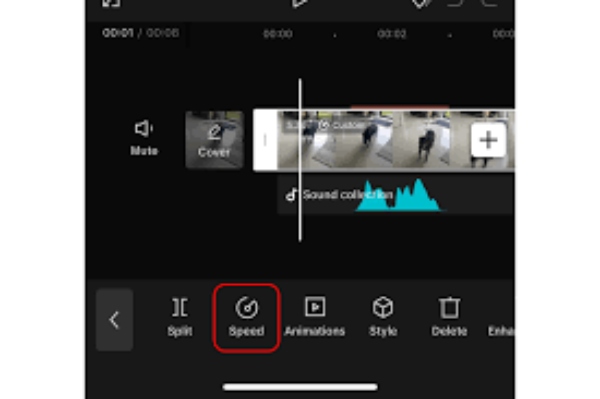
Créez une vidéo au ralenti avec Adobe Premiere Pro
Adobe Premiere Pro est le logiciel de référence dans le secteur du montage vidéo. Il permet également de réaliser des ralentis professionnels. L'une de ses principales caractéristiques est la possibilité de modifier la vitesse de manière quasi illimitée en fonction de la durée du clip. Il ajuste la vitesse directement grâce à la commande Vitesse/Durée et effectue un remappage temporel précis basé sur les images clés. Découvrez comment. ralentir la vidéo sur Adobe Premiere Pro:
Étape 1Insérez la vidéo dans Premiere Pro et faites un clic droit dessus. Choisissez « Vitesse/Durée ».
Étape 2Un pourcentage peut ensuite réduire la vitesse de la vidéo. Une fois la vidéo au ralenti à la vitesse souhaitée, cliquez sur « Exporter » pour l'enregistrer.

Conclusion
Voici quelques méthodes pour réaliser une vidéo au ralenti. Elles sont compatibles avec tous les types d'appareils et de plateformes. Vous pouvez choisir en fonction de votre appareil. Elles offrent des fonctionnalités de montage vidéo plus riches pour les créateurs de vidéos professionnels. Si vous recherchez un logiciel de montage vidéo simple et professionnel, essayez-le. 4Easysoft Total Vidéo, aux effets exceptionnels et facile à comprendre. Téléchargez-le dès maintenant et essayez-le !
100% sécurisé
100% sécurisé


